Sac mural est une application auto-hébergée gratuite pour enregistrer des pages Web. C'est une alternative open source à Pocket , vous permettant de gérer une liste d'articles que vous avez trouvés sur Internet pour une lecture ultérieure. Ce tutoriel va vous montrer comment installer Wallabag sur Arch Linux VPS avec la pile LEMP (Nginx, MariaDB, PHP).
Il est supposé que vous avez installé Arch Linux sur un VPS et qu'une pile LEMP est installée sur votre Arch VPS. Consultez les deux tutoriels suivants si vous ne l'avez pas déjà fait.
- Comment installer manuellement Arch Linux sur un VPS KVM via VNC
- Comment installer la pile LEMP sur Arch Linux
Passez maintenant à l'installation.
Étape 1 :Créer une base de données et un utilisateur pour Wallabag
Tout d'abord, connectez-vous en ssh à votre VPS Arch Linux.
Wallabag a besoin d'une base de données pour stocker vos pages Web et nous allons utiliser la base de données MariaDB dans ce tutoriel. Exécutez la commande suivante pour vous connecter au shell MariaDB en tant que root.
mysql -u root -p
Créez ensuite une nouvelle base de données pour Wallabag à l'aide de la commande suivante. Ce tutoriel le nomme wallabag , vous pouvez utiliser le nom de votre choix pour la base de données.
create database wallabag;
Ensuite, créez un nouvel utilisateur de base de données sur localhost à l'aide de la commande suivante. Encore une fois, ce tutoriel le nomme wallabaguser , vous pouvez utiliser le nom de votre choix.
create user [email protected];
Définissez un mot de passe pour l'utilisateur. Remplacez your-password par votre mot de passe préféré.
set password for [email protected]= password("your-password"); Accordez ensuite toutes les autorisations de la nouvelle base de données au nouvel utilisateur afin que plus tard Wallabag puisse écrire dans la base de données.
grant all privileges on wallabag.* to [email protected] identified by 'your-password';
Videz la table des privilèges pour que les modifications prennent effet.
flush privileges;
Quittez MariaDB Shell :
exit;
Vos pages Web seront stockées dans wallabag_entry tableau après avoir terminé l'installation de wallabag à la fin de ce tutoriel.
Étape 2 :Installez Wallabag sur Arch Linux
Nous utiliserons l'outil git pour cloner le référentiel Wallabag à partir de Github et installerons ultérieurement Wallabag avec Composer, qui est un gestionnaire de dépendances pour PHP. Installez donc git sur Arch Linux avec la commande ci-dessous :
sudo pacman -S git
Ensuite, clonez le référentiel Wallabag et remplacez votre répertoire de travail par le référentiel.
git clone https://github.com/wallabag/wallabag.git cd wallabag
La dernière version de Wallabag (2.1.2) est sortie le 17 octobre 2016. Passez à la version 2.1.2 avec le git checkout commande.
git checkout 2.1.2
Avant d'installer Wallabag avec Composer, nous devons éditer le php.ini fichier pour activer certaines extensions PHP.
sudo nano /etc/php/php.ini
Recherchez les lignes suivantes et supprimez les points-virgules pour activer ces extensions.
;extension=bcmath.so ;extension=curl.so ;extension=gd.so ;extension=iconv.so ;extension=mysqli.so ;extension=pdo_mysql.so ;extension=zip.so
Enregistrez et fermez le fichier. Rechargez ensuite le service php-fpm pour que les modifications prennent effet.
sudo systemctl reload php-fpm
Ensuite, installez composer.
sudo pacman -S composer
Définissez maintenant la variable Symfony et installez Wallabag à l'aide de la commande suivante. SYMFONY_ENV=prod dit à symfony que nous installons Wallabag dans un environnement de production. Le --no-dev flag garantit qu'aucun package de développement n'est installé dans l'environnement de production.
SYMFONY_ENV=prod composer install --no-dev -o --prefer-dist
Pendant le processus d'installation, composer téléchargera et installera toutes les dépendances nécessaires.
Après cela, il vous sera demandé de fournir les paramètres manquants afin que le app/config/parameters.yml fichier peut être créé. Composer fournit déjà certaines valeurs par défaut mais elles ne peuvent pas être utilisées pour un service de production Wallabag.
Pour plus de simplicité, divisons les questions en deux parties. La première partie concerne les paramètres de la base de données. Voici les questions et les paramètres fournis par ce tutoriel.
Creating the "app/config/parameters.yml" file
Some parameters are missing. Please provide them.
database_driver (pdo_sqlite): pdo_mysql
database_host (127.0.0.1): 127.0.0.1
database_port (null): 3306
database_name (symfony): wallabag
database_user (root): wallabaguser
database_password (null): your-password
database_path ('%kernel.root_dir%/../data/db/wallabag.sqlite'): /var/lib/mysql/wallabag
database_table_prefix (wallabag_): wallabag_
database_socket(null): Press Enter
Cette première question est de savoir quel pilote de base de données, c'est-à-dire quelle base de données vous souhaitez utiliser pour Wallabag. Le pilote par défaut estpdo_sqlite ce qui signifie que la base de données SQLite sera utilisée pour stocker les pages Web. Cet article utilisera MariaDB/MySQL car ils sont rapides et constituent le système de gestion de base de données relationnelle open source le plus populaire. Nous avons déjà activé le pdo_mysql pilote au début de cet article. Entrez donc pdo_mysql comme réponse à la première question.
Les autres questions sont faciles à répondre. Saisissez 127.0.0.1 comme hôte de la base de données et 3306 comme port de base de données car par défaut la base de données MariaDB écoutera sur 127.0.0.1:3306. Entrez ensuite le nom de la base de données, l'utilisateur de la base de données et le mot de passe de l'utilisateur de la base de données que vous avez créés à l'étape 1. Le chemin de base de données par défaut de MariaDB/MySQL est /var/lib/mysql . Toutes vos bases de données et tables sont stockées dans ce répertoire. Le préfixe de la table de la base de données vous aide à reconnaître que ces tables sont destinées à Wallabag.
Maintenant, dans la deuxième partie, vous pouvez simplement appuyer sur Entrée pour utiliser les valeurs par défaut.
mailer_transport (smtp): mailer_host (127.0.0.1): mailer_user (null): mailer_password (null): locale (en): secret (ovmpmAWXRCabNlMgzlzFXDYmCFfzGv): twofactor_auth (true): twofactor_sender ([email protected]): fosuser_confirmation (true): from_email ([email protected]):
Une fois cela fait, exécutez la commande suivante.
php bin/console wallabag:install --env=prod
Il vérifiera la configuration système requise et configurera la base de données. Lorsqu'il vous demande si vous souhaitez réinitialiser la base de données, appuyez sur n répondre non. Ensuite, il vous sera demandé de créer un utilisateur administrateur.
Installing Wallabag... Step 1 of 5. Checking system requirements. +-----------------+--------+----------------+ | Checked | Status | Recommendation | +-----------------+--------+----------------+ | PDO Driver | OK! | | | curl_exec | OK! | | | curl_multi_init | OK! | | +-----------------+--------+----------------+ Success! Your system can run Wallabag properly. Step 2 of 5. Setting up database. It appears that your database already exists. Would you like to reset it? (y/N)n Creating schema Clearing the cache Step 3 of 5. Administration setup. Would you like to create a new admin user (recommended) ? (Y/n)y Username (default: wallabag) : your-admin-username Password (default: wallabag) : admin-pasword-here Email: admin-email-here Step 4 of 5. Config setup. Step 5 of 5. Installing assets. Wallabag has been successfully installed. Just execute `php bin/console server:run --env=prod` for using wallabag: http://localhost:8000
L'étape 2 créera des tables de base de données wallabag. Une fois cela fait, nous déplaçons le répertoire wallabag vers la racine du document Nginx.
cd ~ sudo mv ~/wallabag/ /usr/share/nginx/
Définissez ensuite l'utilisateur Nginx (http) comme propriétaire.
sudo chown http:http /usr/share/nginx/wallabag -R
Étape 3 :Configurer le fichier de bloc du serveur Nginx
Créez le fichier.
sudo nano /etc/nginx/conf.d/wallabag.conf
Copiez et collez le texte suivant dans le fichier de configuration. Remplacez wallabag.example.com avec votre propre nom de domaine. Vous devez également faire pointer votre nom de domaine vers l'adresse IP de votre VPS Arch Linux dans le DNS.
server {
server_name wallabag.example.com;
root /usr/share/nginx/wallabag/web;
location / {
# try to serve file directly, fallback to app.php
try_files $uri /app.php$is_args$args;
}
location ~ ^/app\.php(/|$) {
fastcgi_pass unix:/run/php/php7.0-fpm.sock;
fastcgi_split_path_info ^(.+\.php)(/.*)$;
include fastcgi_params;
fastcgi_param SCRIPT_FILENAME $realpath_root$fastcgi_script_name;
fastcgi_param DOCUMENT_ROOT $realpath_root;
internal;
}
error_log /var/log/nginx/wallabag_error.log;
access_log /var/log/nginx/wallabag_access.log;
} Enregistrez et fermez le fichier. Rechargez ensuite Nginx pour que le blocage du serveur puisse être activé.
sudo systemctl reload nginx
Vous devriez maintenant pouvoir accéder à votre interface Web wallabag sur wallabag.example.com et connectez-vous.

Page de démarrage rapide de Wallabag
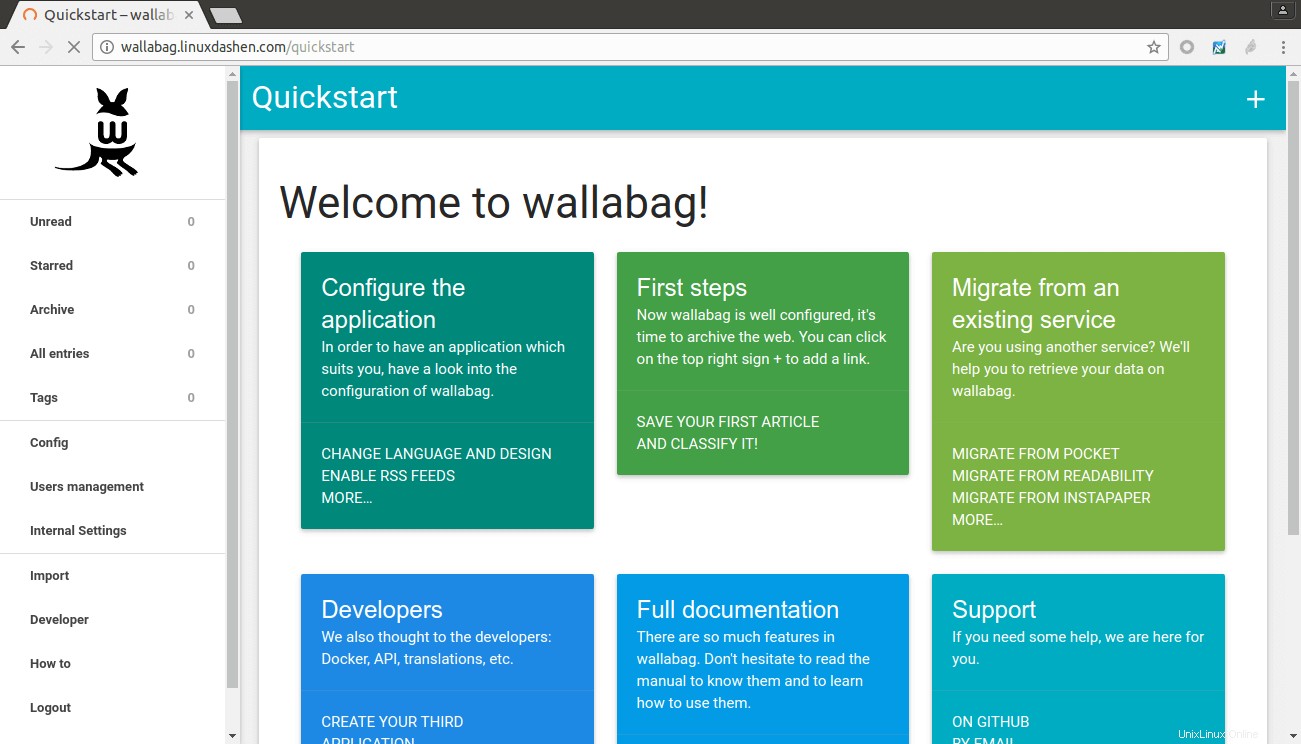
Configuration d'un serveur SMTP de base
Notez que pour enregistrer de nouveaux utilisateurs, votre VPS Arch Linux doit avoir un serveur SMTP en cours d'exécution pour envoyer des e-mails de confirmation aux nouveaux utilisateurs. Vous pouvez utiliser Postfix à cette fin.
sudo pacman -S postfix
Ensuite, démarrez et activez le service postfix.
sudo systemctl start postfix sudo systemctl enable postfix
C'est tout !
J'espère que ce tutoriel vous a aidé à installer Wallabag sur Arch Linux VPS avec la pile LEMP. Comme toujours, si vous avez trouvé cet article utile, abonnez-vous à notre newsletter gratuite ou suivez-nous sur Google+, Twitter ou aimez notre page Facebook.